상단 및 하단 롤 용지를 자동 전환하여 인쇄하기
인쇄 작업에 따라 롤 용지 1과 롤 용지 2를 자동으로 전환하여 인쇄할 수 있습니다.
롤 용지 1과 롤 용지 2를 자동으로 전환하여 인쇄하는 절차는 다음과 같습니다.
프린트 대화 상자에서 용지 크기 선택
용지 크기(Paper Size)에서 어플리케이션 소프트웨어에서 만든 원본 문서와 동일한 크기를 선택합니다.
팝업 메뉴에서 품질 및 용지(Quality & Media)를 선택
용지 종류 선택
용지 종류(Media Type)에서 프린터에 로드한 것과 같은 용지 종류를 선택합니다.
자동(프린터 설정 사용)(Auto (Use Printer Settings))을 선택하면 프린터 설정에서 구성한 용지가 인쇄됩니다.용지 공급 선택
용지 공급(Paper Source)에서 롤 용지(자동)(Roll Paper (Auto))를 선택합니다.
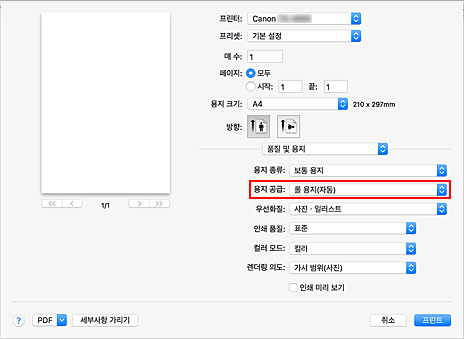
 중요
중요- 용지나 하단(롤 용지 2) 설정, 또는 롤 용지 유닛의 옵션 설정에 따라 용지 공급 방법이 다릅니다.
팝업 메뉴에서 페이지 처리(Page Processing)를 선택
롤 용지 너비 선택하기
롤 용지 너비(Roll Paper Width)에서 프린터에 로드한 롤 용지의 너비를 선택합니다.
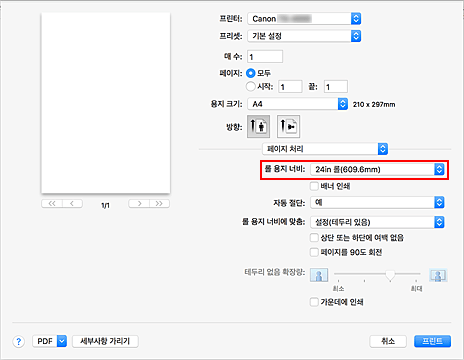
롤 용지의 인쇄 방법 선택
롤 용지 너비에 맞춰 원본 문서를 확대/축소하여 인쇄하는 경우 롤 용지 너비에 맞춤(Fit Roll Paper Width)에서 설정(테두리 있음)(On (Bordered)) 또는 설정(테두리 없음)(On (Borderless))을 선택합니다.
기타 항목 설정
문서를 90도 회전하여 인쇄하려면 페이지를 90도 회전(Rotate Page 90 degrees) 확인란을 선택합니다.
 참고
참고- 세로 방향의 문서를 90도 회전하여 가로 방향으로 인쇄하면 용지 크기에 따라 용지를 절약할 수 있습니다.
 중요
중요- 페이지를 90도 회전(Rotate Page 90 degrees) 확인란을 선택할 경우, 문서의 세로 길이가 롤 용지 너비(Roll Paper Width)에 설정된 너비에 맞지 않을 때 인쇄를 시도하면 오류가 발생합니다.
따라서 이 기능을 사용하려면 롤 용지 너비(Roll Paper Width)를 프린터에 로드한 롤 용지 중 하나의 너비로 올바르게 설정하십시오.문서
롤 용지 너비:
ISO A1/A2 롤(594.0mm)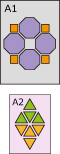

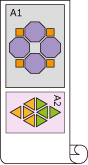

- 상단과 하단에 로드한 롤 용지의 용지 종류가 다른 경우 인쇄 작업에 지정된 용지 종류와 일치하는 롤 용지에 문서가 인쇄됩니다.
문서를 90도 회전하여 인쇄할 때 상단과 하단에 로드한 롤 용지의 너비 및 용지 종류가 다른 경우, 프린터에 로드한 롤 용지 중 하나의 너비 및 용지 종류와 일치하도록 너비 및 용지 종류를 올바르게 설정하십시오.
설정 완료
프린트(Print)를 클릭합니다.
인쇄를 실행하면 용지 공급이 자동으로 롤 용지로 전환됩니다.
 중요
중요
- 조작판에서 장치 설정(Device settings) -> 용지 관련 설정(Paper-related settings) -> 롤 용지 자동 전환(Roll paper auto switching)을 크기 식별 안 함(Do not identify size)으로 설정한 경우 문서가 원하지 않는 롤 용지에 인쇄될 수 있습니다. Canon은 이 설정을 크기 식별(Identify size)로 설정하여 인쇄할 것을 권장합니다.
- 자동으로 절단할 수 없는 롤 용지를 플래튼에 공급하는 경우 2단 롤 전환을 사용할 수 없습니다. 자동으로 절단할 수 있는 용지의 종류를 확인하려면 "용지 정보 목록"에서 사용하려는 용지를 확인하십시오.
 참고
참고
- 인쇄 작업에 따라 용지 공급 장치를 전환하는 방법에 대한 자세한 내용은 "롤 용지 전환 방법"을 참조하십시오.

